وظيفة المجموع التلقائي في Microsoft Word
ليس كل مستخدمي MS Word يعرفون أنه في هذا البرنامج من الممكن إجراء العمليات الحسابية باستخدام الصيغ المعطاة. بطبيعة الحال ، إلى قدرات زميل لمجموعة مكتب ، ومعالج جداول البيانات إكسل ، لا يمسك وارد ، ومع ذلك ، فإنه لا يزال من الممكن إجراء عمليات حسابية بسيطة في ذلك.
الدرس: كيفية كتابة صيغة في كلمة
تناقش هذه المقالة كيفية حساب المقدار في Word. كما تفهم ، يجب أن تكون البيانات الرقمية ، الكمية التي تريد الحصول عليها ، في الجدول. لقد كتبنا مرارا عن الخلق والعمل مع الأخير. من أجل تحديث المعلومات في الذاكرة ، نوصي بقراءة مقالنا.
لذلك ، لدينا جدول يحتوي على بيانات في نفس العمود ، وهذا هو ما يحتاجون إلى جمعه. من المنطقي أن نفترض أن المجموع يجب أن يكون في الخلية (السفلى) الأخيرة للعمود ، والتي لا تزال فارغة. إذا كان جدولك لا يحتوي بعد على سطر يحتوي على كمية البيانات ، فقم بإنشائه باستخدام إرشاداتنا.
الدرس: كيفية إضافة صف إلى كلمة في كلمة
1. انقر فوق الخلية الفارغة (أسفل) للعمود ، والبيانات التي تحتاج إلى جمعها.
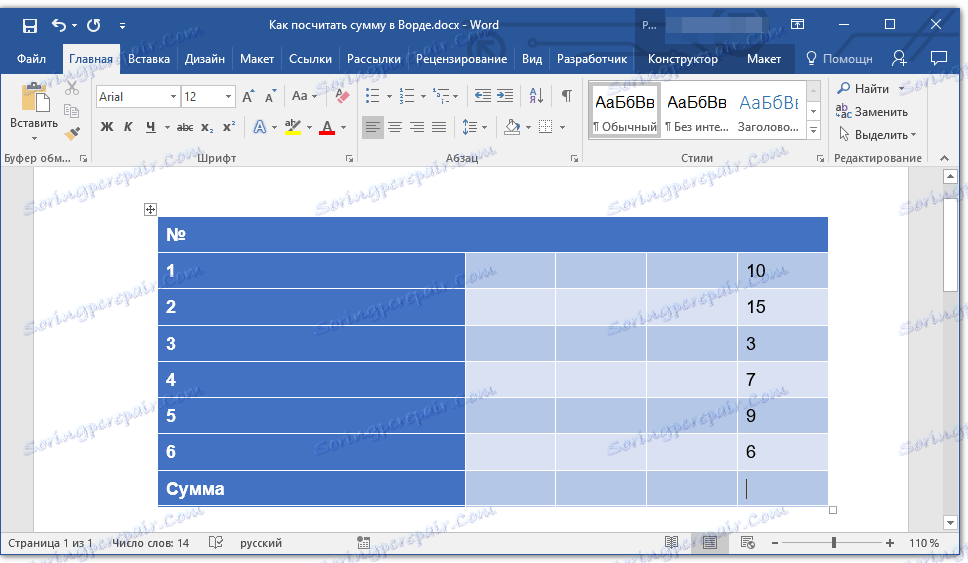
2. انقر فوق علامة التبويب "تخطيط" ، الموجودة في القسم الرئيسي "العمل مع الجداول" .
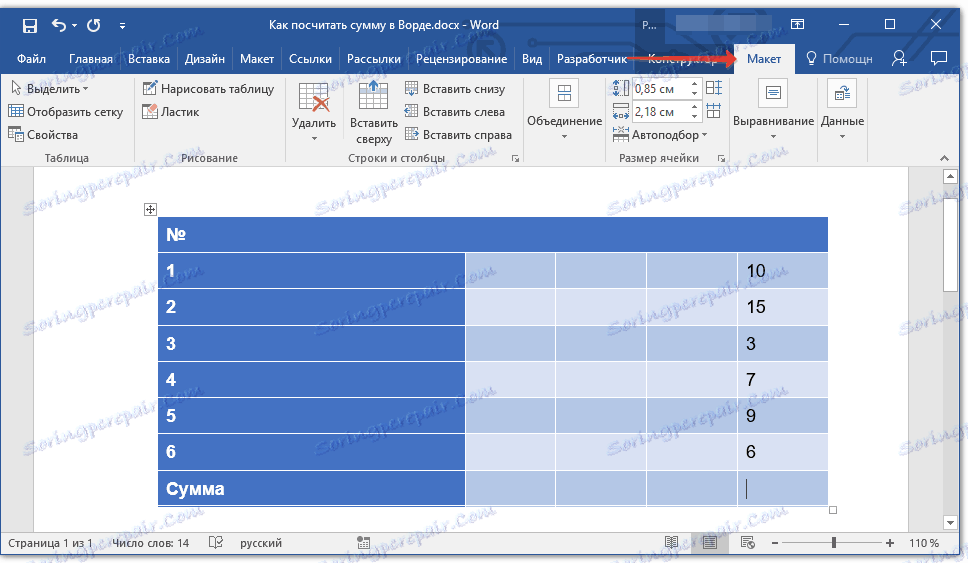
3. في مجموعة "البيانات" ، الموجودة في علامة التبويب هذه ، انقر فوق الزر "صيغة" .
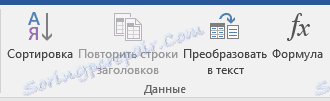
4. في مربع الحوار الذي تم فتحه في قسم "إدراج وظيفة " ، حدد "SUM" ، مما يعني "المبلغ".

5. لا يمكنك تحديد أو تحديد الخلايا بالطريقة التي يمكن أن يقوم بها Excel. لذلك ، يجب تحديد موقع الخلايا التي يلزم تلخيصها بشكل مختلف.

بعد "= SUM" في صف "Formula" ، أدخل "(ABOVE)" بدون علامتي اقتباس و مسافات. هذا يعني أننا نحتاج إلى إضافة بيانات من جميع الخلايا المذكورة أعلاه.

6. بعد النقر فوق "موافق" لإغلاق مربع الحوار "الصيغة" ، ستعرض الخلية المحددة كمية البيانات من الصف المحدد.
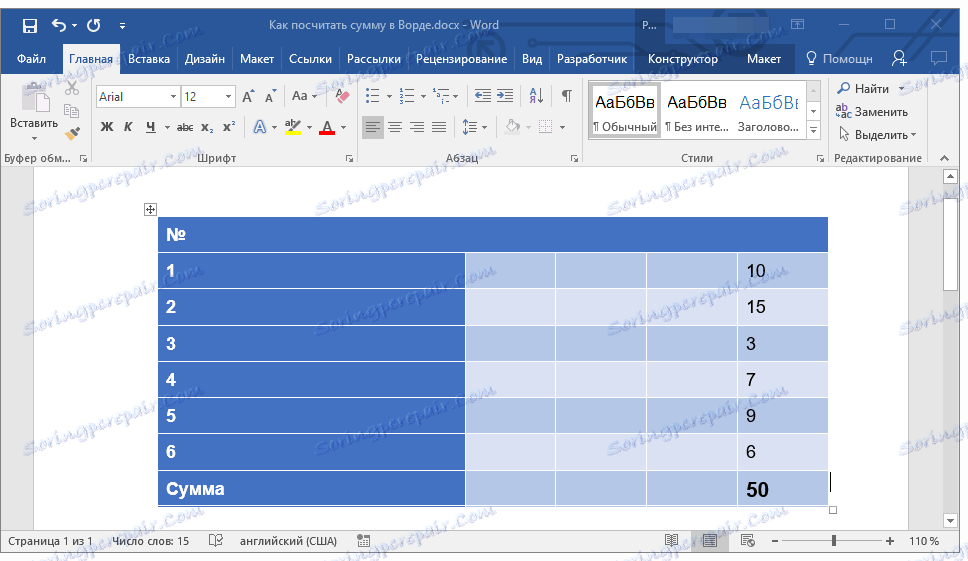
ما تحتاج إلى معرفته حول وظيفة المجموع التلقائي في الكلمة
إجراء الحسابات في الجدول الذي تم إنشاؤه في Word ، من الضروري معرفة بعض الفروق الدقيقة المهمة:
1. إذا قمت بتغيير محتويات الخلايا summed ، فلن يتم تحديث مجموعها تلقائيًا. للحصول على النتيجة الصحيحة ، يجب النقر بزر الماوس الأيمن في الخلية باستخدام الصيغة وتحديد "تحديث الحقل" .
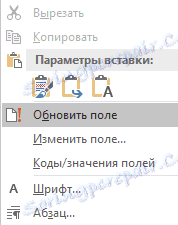
2. يتم تنفيذ العمليات الحسابية من الصيغة فقط للخلايا التي تحتوي على بيانات رقمية. إذا كانت هناك خلايا فارغة في العمود ترغب في جمعها ، فسيعرض البرنامج الكمية فقط لهذا الجزء من الخلايا التي تكون أقرب إلى الصيغة ، متجاهلاً كافة الخلايا الموجودة فوق الخلية الفارغة.
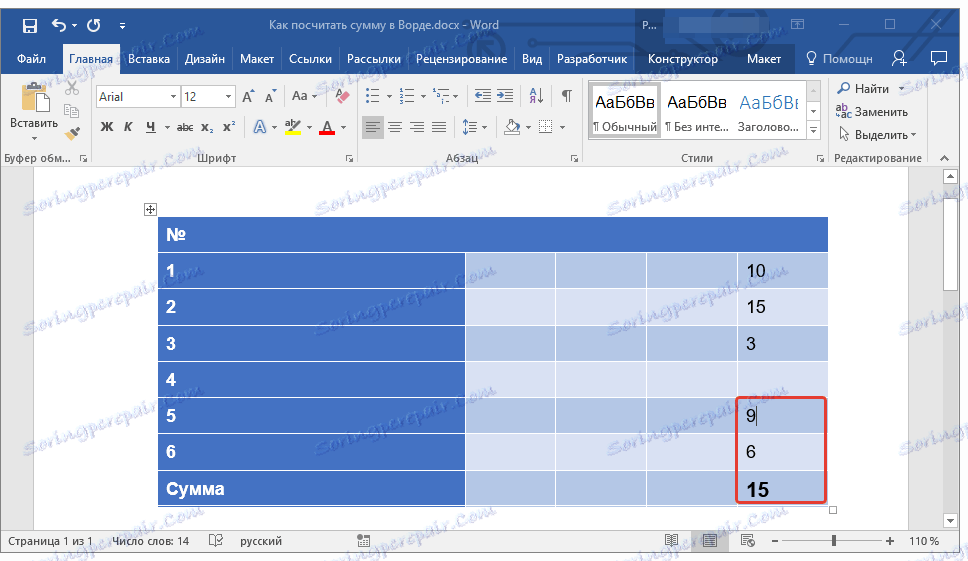
هذا كل شيء ، الآن أنت تعرف كيف تحسب المبلغ في الكلمة. باستخدام قسم "الصيغة" ، يمكنك أيضًا إجراء عدد من العمليات الحسابية البسيطة الأخرى.
